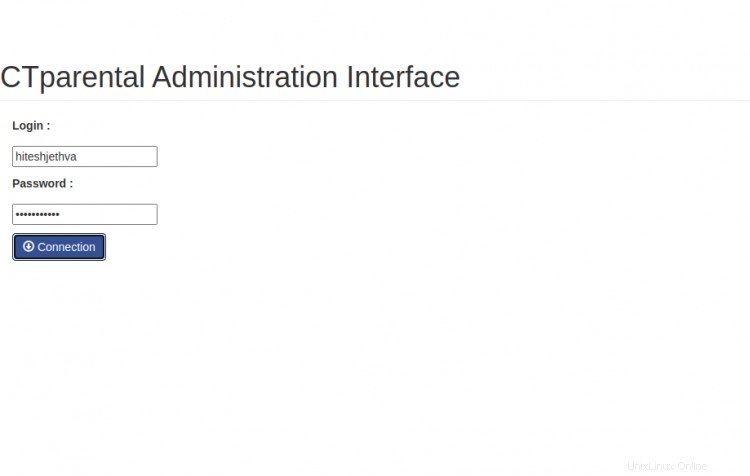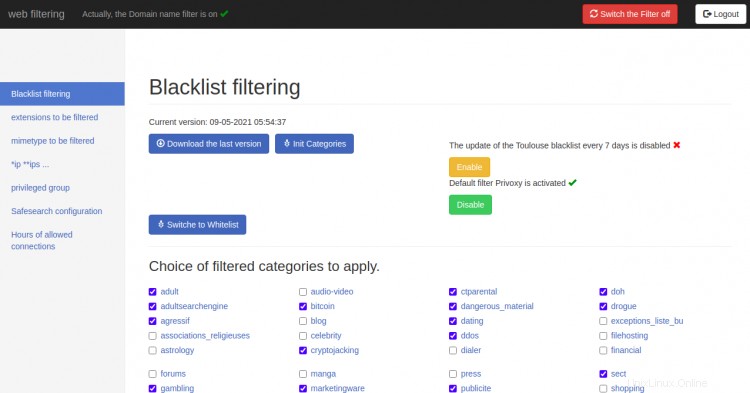CTparental est un outil de contrôle parental gratuit et open-source utilisé pour contrôler l'utilisation de l'ordinateur ou la navigation sur Internet. Il est livré avec une interface Web simple et facile à utiliser alimentée par un serveur Web Lighttpd. L'idée de l'outil CTparental vient d'autres outils tels que iptables, dnsmasq et inguardian privoxy.
Fonctionnalités
- Filtrer le contenu avec la liste noire ou la liste blanche
- Compatible avec Firefox, Midori et chrome
- Filtrer les sites Web par catégories
- Permet de configurer le temps de navigation maximal des utilisateurs
- Contrôle des heures actives sur une session informatique
- Forcer SafeSearch duckduckgo et google
Dans cet article, nous allons vous montrer comment installer CTparental sur Debian 10.
Prérequis
- Un système exécutant le bureau Debian 10.
- Un mot de passe root est configuré sur le serveur.
Mise en route
Tout d'abord, mettez à jour les packages système vers la version mise à jour en exécutant la commande suivante :
apt-get update -y
Une fois tous les packages mis à jour, vous pouvez passer à l'étape suivante.
Installer CTparental
Par défaut, CTparental n'est pas inclus dans le référentiel par défaut de Debian 10. Vous devrez donc le télécharger depuis le site Web de GitLab.
Vous pouvez le télécharger avec la commande suivante :
wget -c https://gitlab.com/marsat/CTparental/uploads/d5567eb1a43ffde679193bce87be5f69/ctparental_debian10_lighttpd_4.44.18-1.0_all.deb
Une fois le téléchargement terminé, installez le fichier téléchargé avec la commande suivante :
dpkg -i ctparental_debian10_lighttpd_4.44.18-1.0_all.deb
Si vous obtenez une erreur de dépendances, exécutez la commande suivante pour installer toutes les dépendances requises :
apt-get install -f
Lors de l'installation, il vous sera demandé de configurer un utilisateur administrateur comme indiqué ci-dessous :
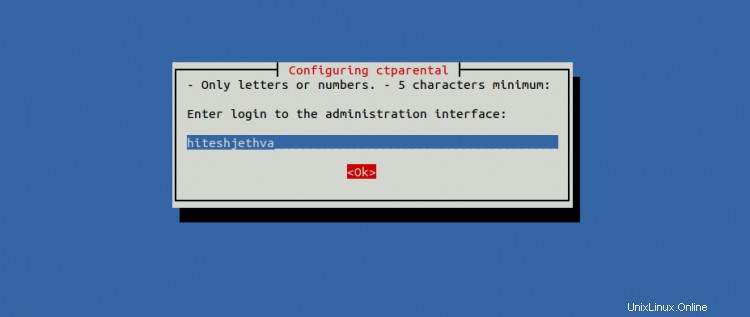
Indiquez votre nom d'utilisateur et appuyez sur Entrée . Il vous sera demandé de définir un mot de passe pour l'utilisateur administrateur comme indiqué ci-dessous :
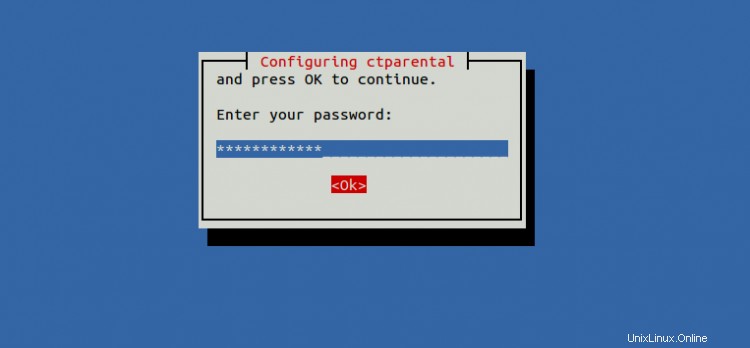
Indiquez votre mot de passe et appuyez sur ENTER pour terminer l'installation.
Une fois toutes les dépendances installées, vous pouvez vérifier l'installation de CTparental avec la commande suivante :
apt-cache show ctparental
Vous devriez obtenir le résultat suivant :
Package :ctparentalStatus :install ok installedPriority :optionalSection :utilsInstalled-Size :2568Maintainer :marsat <[email protected]>Architecture :allVersion :4.44.18-1.0Dépend :debconf (>=0.5) | debconf-2.0, debconf, dnsmasq, lighttpd, sudo, wget, php-cgi, php-xml, libnotify-bin, notification-daemon, nftables, rsyslog, e2guardian, privoxy, openssl, libnss3-tools, console-data, dnsutils, queue de fouet, ifupdown2 | ifupdown, rsync, openssh-serverConflicts :dansguardianConffiles :/etc/CTparental/CTparental.conf c423d608fbc18de0512efb68c4fdcaf6 /etc/CTparental/dist.conf 61085f21f8656cc10a30da6759d8154cDescription :Contrôle parental. Filtrage web basé sur dnsmasq, e2guardian, privoxy, lighttpd , systemd timer et nftables une gestion des horaires de connexion est aussi intégrée et une interface web (http://admin.ct.local) permettant de paramétrer tous ça. Le couple login mot de passe doit être saisi à l'installation, mais peut être modifié par la suite grâce à la commande pré>Fichier d'hôtes de configuration
CTparental est maintenant installé et écoute sur les ports 80 et 443 sur 127.0.0.11 et 127.0.0.10. CTparental s'exécute sur le serveur Web Lighttpd et crée un fichier de configuration à l'aide des domaines admin.ct.local et privet.ct.local. Vous devrez donc modifier le fichier /etc/hosts et lier les deux noms de domaine avec l'IP d'écoute.
nano /etc/hostsAjoutez les lignes suivantes :
127.0.0.11 admin.ct.local 127.0.0.10 privet.ct.localEnregistrez et fermez le fichier lorsque vous avez terminé.
Accéder à CTparental
Maintenant, ouvrez votre navigateur Web et accédez à l'interface Web CTparental en utilisant l'URL https://admin.ct.local . Vous devriez voir la page de connexion CTparental :
Indiquez votre nom d'utilisateur et votre mot de passe d'administrateur et cliquez sur Connexion bouton. Vous devriez voir le tableau de bord CTparental sur la page suivante :
Conclusion
Toutes nos félicitations! vous avez installé avec succès CTparental sur Debian 10 Desktop. Vous pouvez désormais utiliser CTparental pour contrôler l'utilisation de l'ordinateur et la navigation sur Internet.